Kuidas taastada Windows 10 versiooni 2004 mai 2020 värskendus
Windows / / August 05, 2021
Windows 10-ga töötavad arvutid said uue Windows 10 mai 2020 värskenduse. Nüüd on see värskendus suhteliselt uus ja on alles arendusjärgus. Seetõttu on paljudel kasutajatel probleeme käivitamise, rakenduste talitlushäirete ja palju muuga. Kui teie süsteem on ka uute Windows 10 värskendusvigade ohver, siis oleks siin mõistlik minna tagasi eelmisele Windows 10 versioonile. Kui soovite stabiilset süsteemi, mis on teie igapäevaste ülesannete täitmiseks kiire ja usaldusväärne, peaks teie valik olema Windows 10 vanema versiooni juurde tagasi liikumine.
Enne 2020. aasta mai 2020 Windows 10 värskenduse taastamist peate muretsema teatud tingimuste pärast. Näiteks kui olete pärast installimise lõppu juba oma süsteemidraivist kausta “Windows.old” kustutanud; siis ei saa te tagasi liikuda. Sel juhul peate puhta installimise uuesti tegemiseks kasutama käivitatavat seadet. Kui installisite uusima Windows 10 värskenduse Windowsi värskenduse, värskendusabilise või meediumiloome tööriista abil ja te pole veel kausta “Windows.old” kustutanud, saate selle juhendi järgi vanemasse Windows 10 tagasi liikuda versioon.

Sisukord
-
1 Kuidas taastada Windowsi 10. mai 2020 värskendus?
- 1.1 Taasteseadete kasutamine:
- 1.2 Programmide ja funktsioonide kasutamine:
- 1.3 Tagasivõtmise muutmine kümnelt päevalt uuele käsuviiba abil:
- 1.4 Järeldus:
Kuidas taastada Windowsi 10. mai 2020 värskendus?
Tagasituleku tegemisega kaasnevad mõned asjad, mida võiksite kaaluda. Kõigepealt tühistatakse kõik muudatused, mille olete pärast värskendamist süsteemi seadistustes toonud. Kõik teie jaoks olulised süsteemidraivi failid võiksite enne kogu protsessi jätkamist varundada need välisele kettale.
Taasteseadete kasutamine:
Taasteseadete abil Windowsi vanema versiooni juurde tagasi liikumine on ilmselt kõigi lihtsam viis. Peaaegu igaüks saab sellega hakkama ja liides on ka väga lihtne.
- Hoidke klahvi Windows + I all. See avab teie arvutis seaded.
- Klõpsake vahekaarti Värskendamine ja turvalisus.

- Järgmises aknas klõpsake vasakul asuvat vahekaarti Taaste.
- Taastamisel näete jaotist „Mine tagasi Windows 10 eelmise versiooni juurde.” Klõpsake nuppu Alusta kohe selle all.

- Windows esitab tagasisideprotseduuri raames nüüd mõned küsimused, et paremini mõista teie tagasivõtmise põhjust. Esitage tagasisidet ja seejärel klõpsake nuppu Edasi.

- Windows palub teil värskendusi otsida. Jätke see vahele ja klõpsake lihtsalt nuppu Ei, aitäh.

- Järgmisel ekraanil näete, millised muudatused toimuvad tagasivõtmisega. Klõpsake nuppu Edasi.

- Aknad teavitavad teid, et peate teadma oma eelmise Windowsi ehituse parooli, kuna ilma selleta ei pääse sellele uuesti juurde. Kui te parooli mäletate, klõpsake ka siin nuppu Järgmine. Kui ei, siis ei tohiks te seda meetodit üldse kasutada. Peaksite käivitama puhta seadme, kasutades käivitatavat seadet.

- Nüüd näete Windowsi tänusõnumit uusima järgu kasutamise eest ja allpool asuvat nuppu, millel on kiri „Mine tagasi varasema järgu juurde”. Klõpsake seda.

Programmide ja funktsioonide kasutamine:
See on natuke kiirem kui eelmine meetod ja töötab nii, nagu desinstalliksite oma süsteemist tarkvara. Nii nagu rakenduse desinstallimiseks peate pääsema juurde programmidele ja funktsioonidele, peate siin 2020. aasta mai uue Windows 10 ehitisega tegema ka mereasi.
- Vajutage klahvi Windows + R ja hoidke seda ning sisestage dialoogiboksi Run käsk „appwiz.cpl”.
- See avab akna Programs and Features. Klõpsake selle akna vasakus servas valikut "Kuva installitud värskendused".

- Kerige allapoole, kuni näete jaotist „Microsoft Windows”. Kontrollige oma süsteemi saabunud mai 2020 värskenduse järjenumbrit. Klõpsake selle konkreetse järjenumbri ülaosas olevat desinstallimisnuppu.
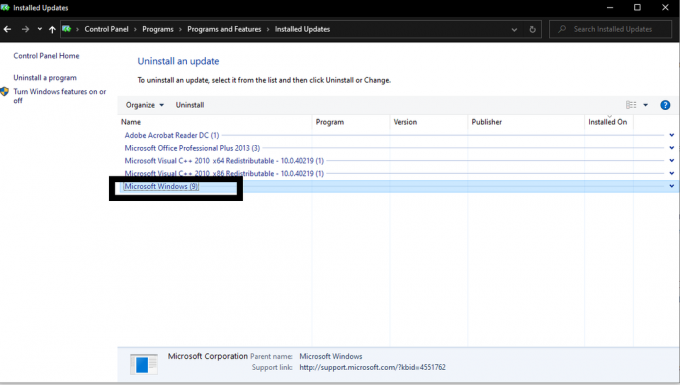
- Ekraanil näete desinstallimise kohta mõningaid juhiseid ja juhiseid. Järgige seda ja jätkake desinstallimisega ning Windows 10 mai 2020 desinstallitakse teie süsteemist.
Tagasivõtmise muutmine kümnelt päevalt uuele käsuviiba abil:
See on natuke keeruline protsess, nii et järgige kindlasti juhiseid väga hoolikalt. Kahe eelmise meetodiga näitasime teile, kuidas saaksite Windowsi versiooni eelmisele versioonile tagasi viia. Kuid vaikimisi on Windowsi tagasivõtmise funktsiooniks 10 päeva. Ja kui teie värskenduse install on juba vanem, peate oma tagasipöördumispäevade arvu muutma ajaks, mil teil oli praegu soovitud Windowsi versioon. Nii et tagasipöördumispäevade arvu muutmiseks peate kasutama käsuviiba.
- Minge otsinguribale ja otsige käsuviiba.
- Kui näete rakendust ja otsingutulemusi, valige lihtsalt suvand „Käivita administraatorina“.
- Nüüd sisestage ilma jutumärkideta käsk DISM / Online / Get-OSUninstallWindow ja vajutage nuppu Enter. See näitab teile selle meetodi abil praeguseid Windowsi tagasivõtmise päevasid. Vaikimisi on see seatud väärtusele 10.
- Nüüd kasutate seda meetodit tagasipöördumispäevade arvu muutmiseks. Nüüd sisestage ilma jutumärkideta käsk DISM / Online / Set-OSUninstallWindow / Value: 30. See muudab tagasivõtmise päevade arvu 30 päevaks. Võite määrata ka teise numbri. Lihtsalt määrake päevade arv, mis on olnud pärast seda, kui teie süsteemis oli Windows 10 mai 2020 versioon.
- Tagasivõtmise päevade arvu muutmise kinnitamiseks sisestage käsk „DISM / Online / Get-OSUninstallWindow ”uuesti jutumärkideta ja vaadake, kas see kuvab teie määratud numbri ise. Kui see nii on, jätkake tagasivõtmiseks ülalnimetatud meetodit.
Järeldus:
Lõpuks lahendab Windows oma probleemid 2020. aasta mai värskendusega, järgides seda tulevikus mõne veelgi uuema värskendusega. Kui suudate seni kannatlikuks jääda, peaksite Windowsi eelmise versiooni juurde tagasi pöördudes tähendama, et kõik teie süsteemi uued muudatused tühistatakse. Kuid kui te tõesti ei saa oodata, kuni Windows nende probleemide lahendamiseks uue värskenduse välja annab, võite jätkata tagasivõtmist.
Kui teil on selle juhendi abil küsimusi, siis kommenteerige allpool. Vaadake kindlasti ka meie teisi artikleid iPhone'i näpunäited ja nipidAndroidi näpunäited ja nipid, Arvuti näpunäited ja nipidja palju muud kasuliku teabe saamiseks.
Tehnikafriik, kes armastab uusi vidinaid ja soovib alati teada uusimatest mängudest ning kõigest tehnikamaailmas ja selle ümber toimuvast. Ta tunneb tohutut huvi Androidi ja voogesitusseadmete vastu.



